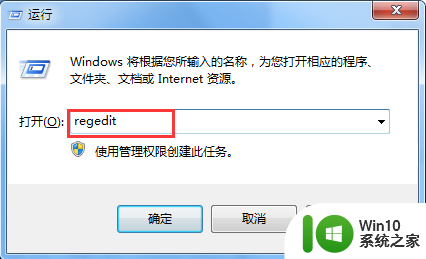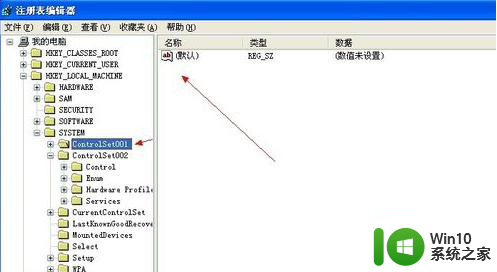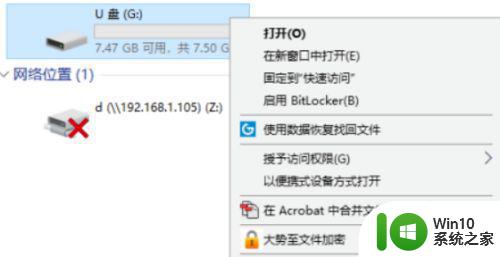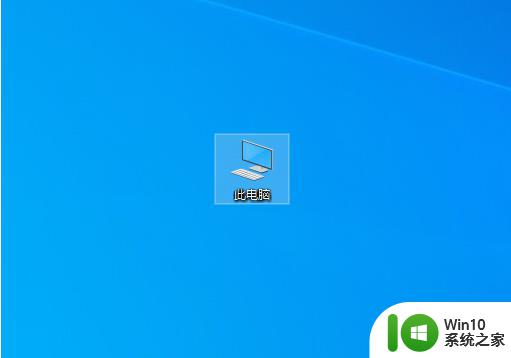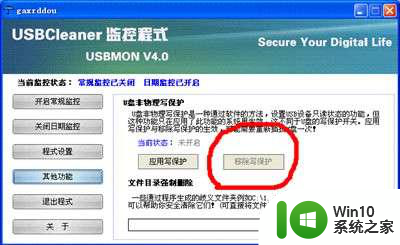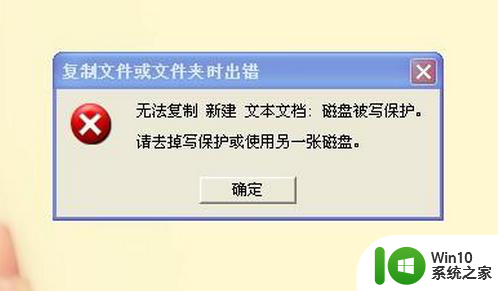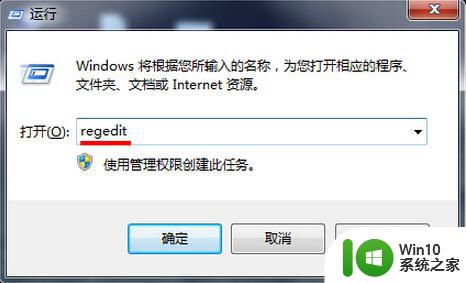浅析u盘出现写保护的解决方法 U盘写保护解除方法
更新时间:2024-05-11 16:44:10作者:yang
在使用U盘存储数据时,有时候会遇到写保护的情况,导致无法对U盘进行写入操作,这种问题可能会给我们的工作和生活带来一定的困扰。针对U盘出现写保护的情况,我们可以采取一些解决方法来解除写保护,让U盘恢复正常使用。接下来我们将就浅析U盘出现写保护的解决方法,为大家详细介绍一些有效的解决方案。
方法如下:
1、软件写保护
a、鼠标右击U盘盘符上“属性”选项,选择“硬件”选项卡;
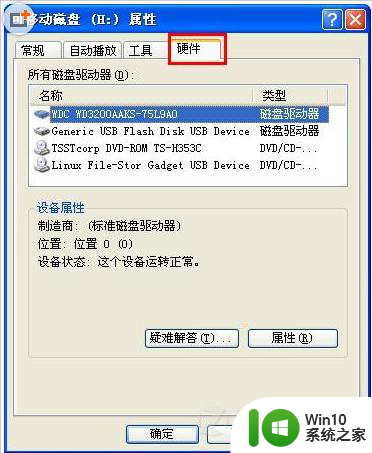
b、在磁盘驱动器列表中选择名称含有USB的磁盘驱动器,单击右下方“属性”按钮;
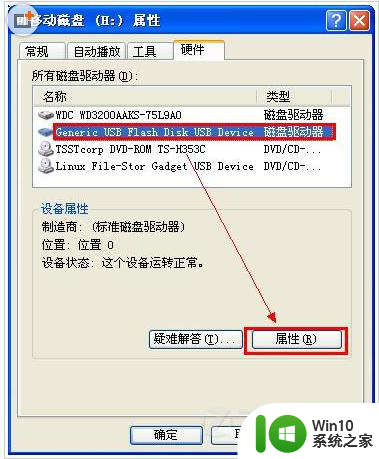
c、在打开的窗口点击“策略“选项卡;
d、将策略改为“为提高性能而优化”,并按确定键即可。
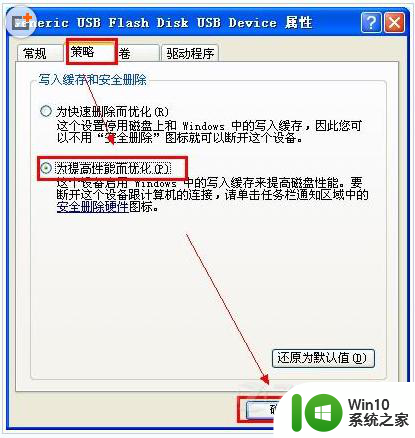
2、硬件写保护
硬件写保护比较简单,一般U盘上均有物理开关,拨开即可。
以上就是浅析u盘出现写保护的解决方法的全部内容,还有不清楚的用户就可以参考一下小编的步骤进行操作,希望能够对大家有所帮助。